วิธีการเชื่อมต่อ Redotpay Google Pay | ดาวน์โหลดแอป | ลงทะเบียน | การรับรอง KYC | การออกบัตร | การชำระเงิน
ในบล็อกวันนี้ เราจะมาดูวิธีการเชื่อมต่อ Redotpay Google Pay, ดาวน์โหลดแอป, ลงทะเบียน, การรับรอง KYC, การออกบัตร และการชำระเงิน หากคุณต้องการชำระเงินด้วยสกุลเงินดิจิทัลอย่างสะดวกสบายบนสมาร์ทโฟนของคุณ การเชื่อมต่อ Redotpay และ Google Pay คือตัวเลือกที่ดีที่สุด คุณสามารถใช้สินทรัพย์ดิจิทัล รวมถึง USDT จากทั่วทุกมุมโลกได้ในร้านค้าทั่วไปโดยไม่ต้องใช้บัตรจริงด้วยสมาร์ทโฟนเพียงเครื่องเดียว อย่างไรก็ตาม คุณต้องดำเนินการตามขั้นตอนทั้งหมดตั้งแต่การดาวน์โหลดแอป Redotpay ไปจนถึงการลงทะเบียน การรับรอง KYC และการออกบัตรให้เสร็จสิ้นตามลำดับเพื่อเชื่อมต่อกับ Google Pay โดยเฉพาะอย่างยิ่ง Google Pay มีความปลอดภัยสูง หากเกิดปัญหาในระหว่างขั้นตอนการลงทะเบียนบัตร คุณอาจต้องเริ่มต้นใหม่ตั้งแต่ต้น ในบทความนี้ เราจะแนะนำคุณอย่างละเอียดในแต่ละขั้นตอนตั้งแต่การดาวน์โหลดแอป Redotpay ไปจนถึงการเชื่อมต่อ Google Pay และการชำระเงินจริง เราจะให้คำแนะนำเกี่ยวกับปัญหาที่อาจเกิดขึ้นในแต่ละขั้นตอนและวิธีการแก้ไข เพื่อช่วยให้คุณสร้างสภาพแวดล้อมการชำระเงินผ่านมือถือด้วยสกุลเงินดิจิทัลได้อย่างประสบความสำเร็จ

1. ดาวน์โหลดแอป Redotpay และลงทะเบียน
โปรดเชื่อมต่อผ่านลิงก์ด้านล่าง สามารถลงทะเบียนได้ด้วยอีเมลหรือหมายเลขโทรศัพท์มือถือ
เมื่อลงทะเบียนผ่านลิงก์ด้านบน คุณจะได้รับ 5 ดอลลาร์สหรัฐฯ และคุณจะได้รับส่วนลด 20% เมื่อคุณออกบัตร เปิดใช้งานบัญชีของคุณโดยป้อนรหัสยืนยันที่ส่งทางอีเมลหรือ SMS (รหัสโปรโมชั่นบัตรจริง Redot2025, รหัสโปรโมชั่นบัตรเสมือน 200FF2025)

2. ลงทะเบียนชื่อจริงและดำเนินการรับรอง KYC ให้เสร็จสิ้น
หลังจากสร้างบัญชีแล้ว คุณต้องลงทะเบียนชื่อจริงและดำเนินการรับรอง KYC (Know Your Customer) ให้เสร็จสิ้น ไปที่โปรไฟล์หรือเมนูการตั้งค่าบนหน้าจอหลักแล้วเลือก 'การรับรอง KYC' หรือ 'Identity Verification' ถ่ายภาพด้านหน้าและด้านหลังของบัตรประจำตัว (หนังสือเดินทางหรือใบขับขี่) อัปโหลดรูปถ่าย ดำเนินการรับรองตนเอง โดยหันหน้าเข้าหาหน้าจอและถ่ายรูปให้ชัดเจนตามคำแนะนำ
คุณต้องอัปโหลดเอกสารยืนยันที่อยู่ คุณสามารถใช้ใบแจ้งหนี้ค่าสาธารณูปโภค ใบแจ้งยอดธนาคาร ฯลฯ และแนะนำให้ใช้เอกสารภาษาอังกฤษ การรับรอง KYC โดยปกติจะใช้เวลาประมาณ 1-3 วัน และคุณสามารถตรวจสอบได้ผ่านอีเมลหรือการแจ้งเตือนในแอปเมื่อการอนุมัติเสร็จสิ้น

3. รับบัตร Redotpay
เมื่อการรับรอง KYC เสร็จสิ้น คุณสามารถรับบัตรได้ ไปที่เมนู 'Card' หรือ 'บัตร' บนหน้าจอหลัก คุณสามารถเลือกจากสองประเภทบัตร
บัตรเสมือน (Virtual Card)
1. ค่าธรรมเนียมการออกบัตร: ประมาณ 10 ดอลลาร์สหรัฐฯ
2. ออกได้ทันที
3. สำหรับการชำระเงินออนไลน์เท่านั้น
บัตรจริง (Physical Card)
1. ค่าธรรมเนียมการออกบัตร: ประมาณ 100 ดอลลาร์สหรัฐฯ
2. ระยะเวลาการจัดส่ง: 7-14 วัน
3. ชำระเงินได้ทั้งแบบออนไลน์/ออฟไลน์
คุณสามารถใช้ทั้งสองบัตรเพื่อเชื่อมต่อกับ Google Pay ดังนั้น ขอแนะนำให้เริ่มจากบัตรเสมือนก่อนโดยพิจารณาจากค่าใช้จ่าย หลังจากเลือกประเภทบัตรที่คุณต้องการแล้ว ให้ชำระค่าธรรมเนียมการออกบัตร จะถูกหักออกจากยอดเงินในกระเป๋า Redotpay หรือคุณสามารถใช้ช่องทางการชำระเงินอื่น บัตรเสมือนออกได้ทันที และคุณสามารถตรวจสอบหมายเลขบัตร วันหมดอายุ และรหัส CVC ได้
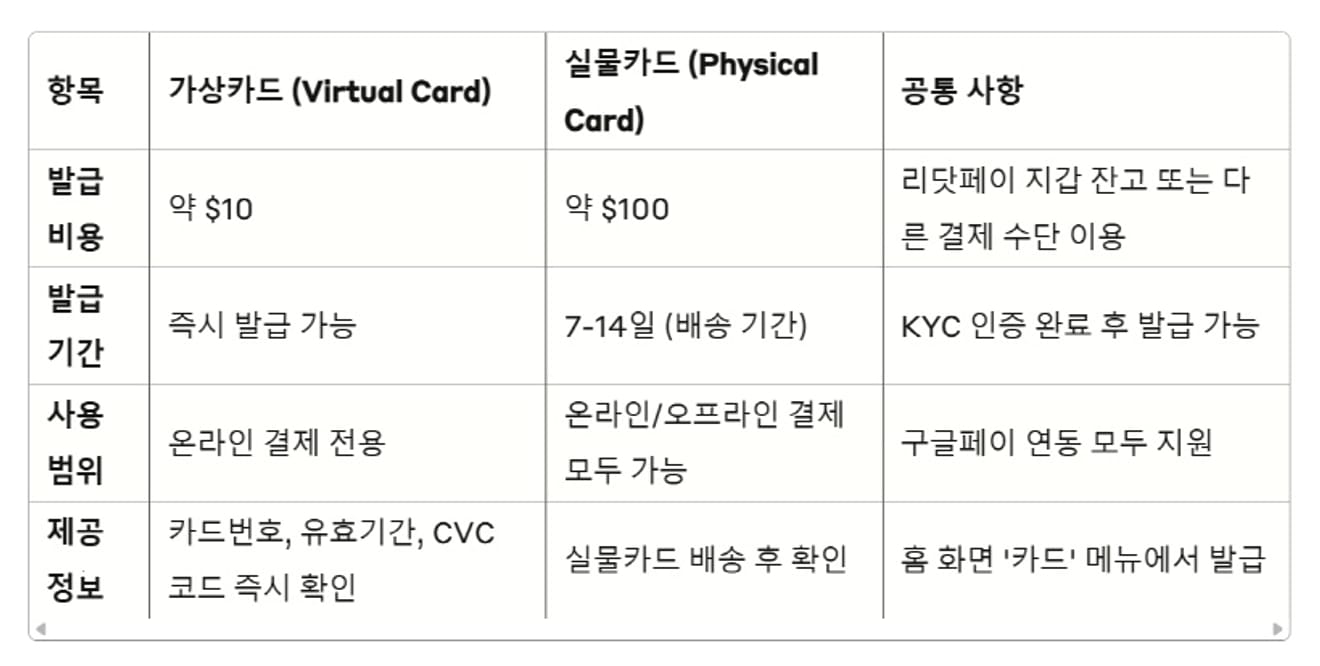
4. เติมเงินใน Redotpay ด้วยสกุลเงินดิจิทัล
ก่อนใช้บัตร คุณต้องเติมเงินในกระเป๋า Redotpay ของคุณด้วยสกุลเงินดิจิทัล เลือก 'ฝากเงิน' หรือ 'Deposit' บนหน้าจอหลัก เลือกสกุลเงินดิจิทัลที่คุณต้องการฝากเงิน รองรับ USDT, USDC, BTC, ETH และอื่นๆ เลือกเครือข่ายที่เหมาะสมกับสกุลเงินดิจิทัลที่คุณเลือก สำหรับ USDT รองรับหลายเครือข่าย
- TRC-20: เครือข่าย Tron (ค่าธรรมเนียมต่ำ แนะนำ)
- ERC-20: เครือข่าย Ethereum (ค่าธรรมเนียมสูง)
- BEP-20: Binance Smart Chain
ในตัวอย่างนี้ เราจะใช้ USDT-TRC20 ซึ่งมีค่าธรรมเนียมต่ำ เนื่องจากรองรับการฝากเงินของสกุลเงินนั้นเฉพาะในเครือข่ายที่เหมาะสมกับสกุลเงินที่เลือกเท่านั้น คัดลอกที่อยู่และเปิดแอปการแลกเปลี่ยนที่คุณมีสกุลเงินดิจิทัลอยู่ ตัวอย่างเช่น ไปที่บัญชี Spot ในแอป Binance แล้วคลิก 'ถอน'
เลือกสกุลเงินดิจิทัล (USDT) ที่จะถอนออกแล้วเลือก "ส่งผ่านเครือข่ายสกุลเงินดิจิทัล" วางที่อยู่การฝากเงินที่คุณคัดลอกมาจาก Redotpay ในช่องที่อยู่ถอนเงิน และเลือกเครือข่ายเดียวกัน (TRC-20) คุณต้องเลือกเครือข่ายที่ถูกต้องเพื่อป้องกันปัญหาการฝากเงิน แตะ 'ถอน' และทำตามคำแนะนำในแอปเพื่อดำเนินการถอนให้เสร็จสิ้น
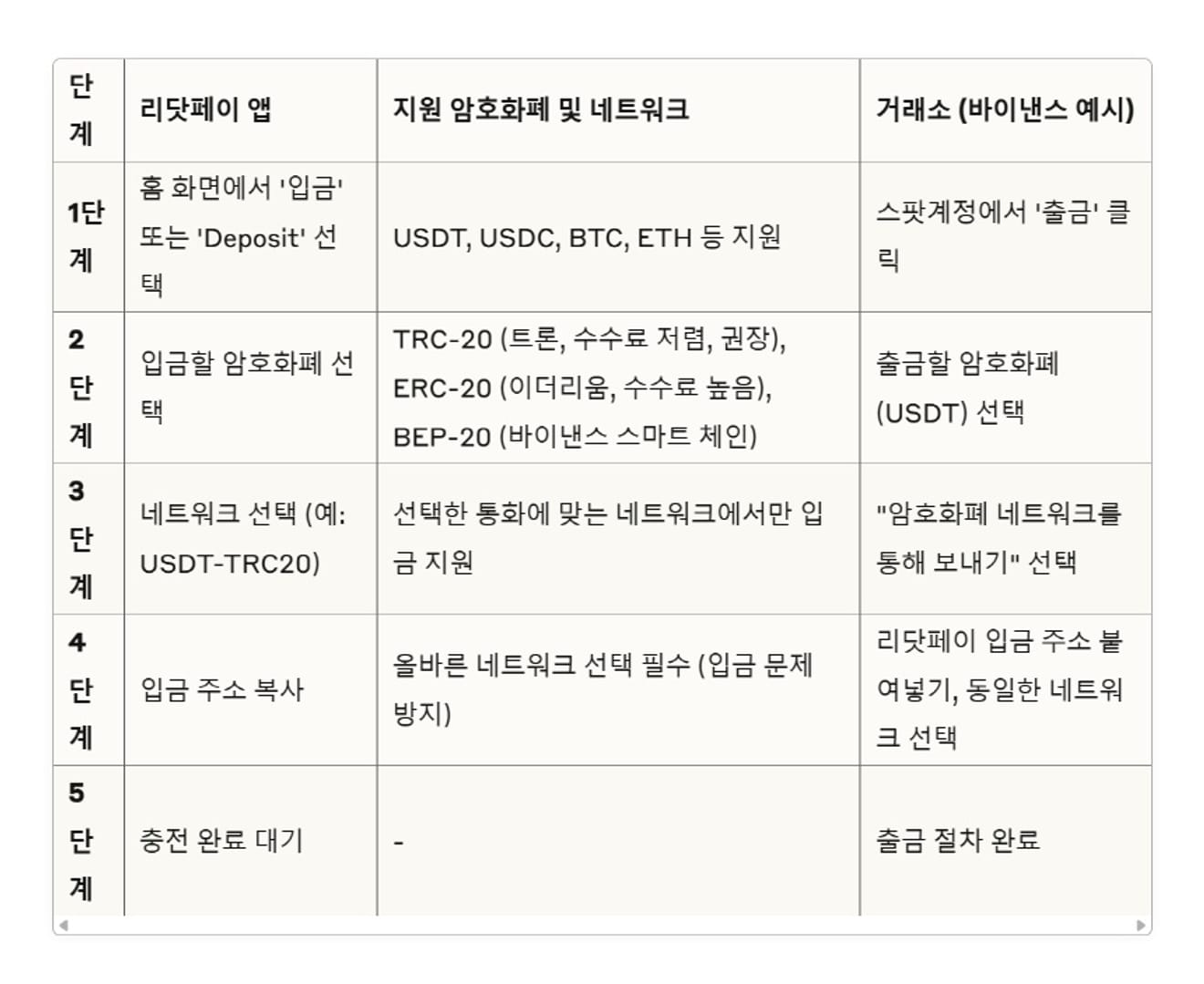
5. ลงทะเบียนบัตร Redotpay ใน Google Pay
การดาวน์โหลด Google Wallet (Google Pay) อาจถูกจำกัดใน Google Play Store ของเกาหลี ในกรณีนี้ ลองใช้วิธีการต่อไปนี้
- สร้างบัญชี Google ในต่างประเทศ: ใช้ VPN เพื่อเชื่อมต่อกับ IP ต่างประเทศ เช่น สหรัฐอเมริกา แล้วสร้างบัญชี Google ใหม่
- การตั้งค่าประเทศของบัญชี: เปลี่ยนประเทศใน Google Account Settings เป็นสหรัฐอเมริกา ฯลฯ
- ดาวน์โหลด Google Wallet: ดาวน์โหลดแอป Google Wallet ด้วยบัญชีต่างประเทศ
เปิดแอป Google Wallet แล้วเลือก 'เพิ่มวิธีการชำระเงิน' หรือปุ่ม '+' เลือก 'บัตรเครดิตหรือบัตรเดบิต' จากนั้นป้อนข้อมูลบัตร Visa ที่คุณได้รับจาก Redotpay อย่างถูกต้อง
1. หมายเลขบัตร: หมายเลขบัตร Visa 16 หลัก
2. ชื่อผู้ถือบัตร: ชื่อจริงที่ลงทะเบียนในระหว่างการรับรอง KYC
3. วันหมดอายุ: รูปแบบ MM/YY
4. รหัส CVC: รหัสความปลอดภัย 3 หลัก
หลังจากป้อนข้อมูลบัตรแล้ว ขั้นตอนการตรวจสอบสิทธิ์จะดำเนินการ การทำธุรกรรมการตรวจสอบสิทธิ์ขนาดเล็ก (1-2 ดอลลาร์สหรัฐฯ) อาจเกิดขึ้น และรหัสยืนยันอาจถูกส่งทาง SMS หรืออีเมล เมื่อการรับรองเสร็จสิ้น คุณสามารถใช้บัตร Redotpay ใน Google Pay ได้ หลังจากลงทะเบียนแล้ว คุณสามารถชำระเงินแบบออฟไลน์และออนไลน์ผ่าน Google Pay ได้
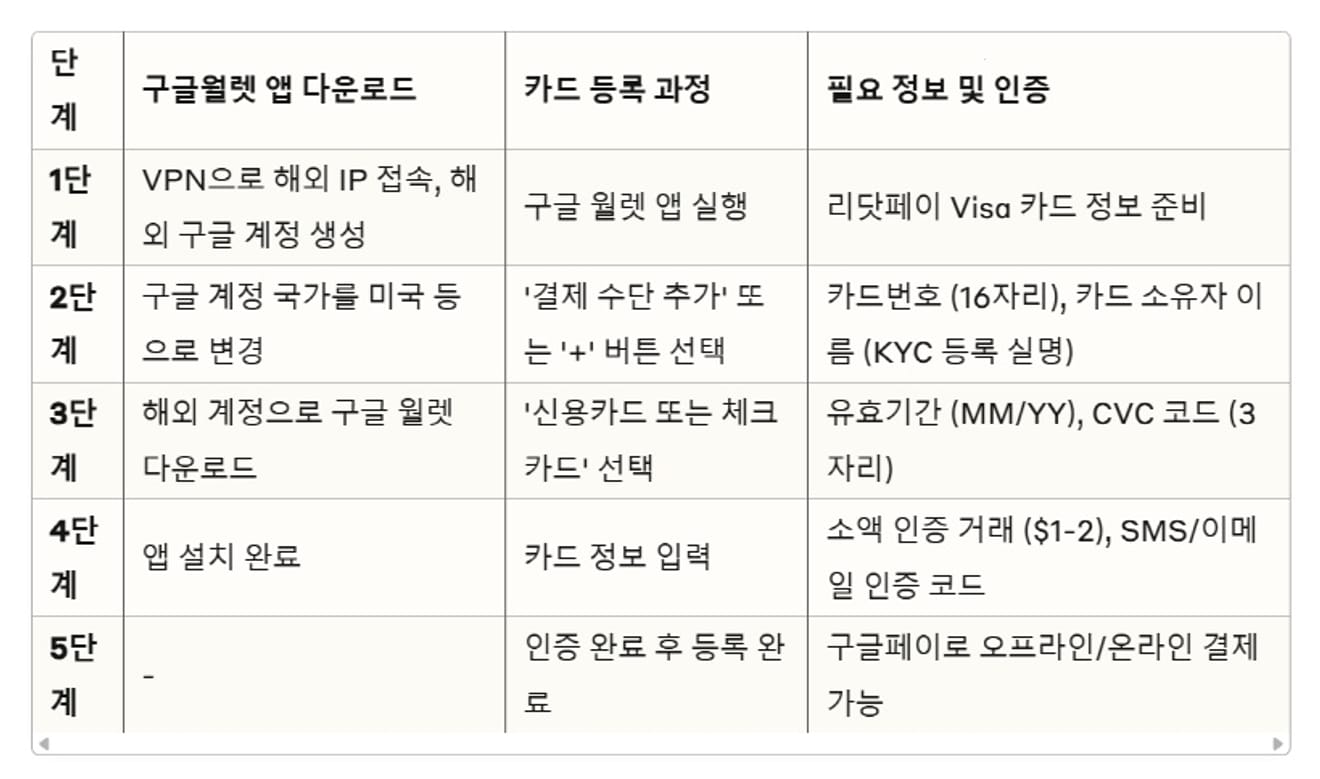
6. ชำระเงินด้วย Google Pay
เลือกตัวเลือก 'Google Pay' เมื่อชำระเงินในห้างสรรพสินค้าออนไลน์หรือแอป การชำระเงินจะดำเนินการโดยอัตโนมัติด้วยบัตร Redotpay ที่ลงทะเบียนของคุณ หากร้านค้าสนับสนุน NFC คุณสามารถชำระเงินได้โดยแตะสมาร์ทโฟนของคุณกับเครื่องอ่านบัตร
การชำระเงินเสร็จสมบูรณ์ เมื่อการชำระเงินได้รับการอนุมัติ กระบวนการใช้การแลกเปลี่ยนและหักออกจากยอดคงเหลือจะดำเนินการทันที